Hirdetésblokkoló használatakor időnként olyan webhelyekre futhat, ahol nyilvánvalóan hiányzik a fontos tartalom, vagy a webhely bizonyos funkciói meghibásodnak. Ezt általában a túlbuzgó szűrők okozzák, amelyek blokkolnak egy fontos szkriptet vagy képet. Szerencsére manuálisan felülírhatja az uBlock Origin bármely szabályát.
Bármely elem blokkolásának feloldásához meg kell nyitnia az uBlock Origin hálózati naplózót, ezt az uBlock Origin ikonra kattintva teheti meg. a bővítmények sávjában, majd kattintson a „Nyissa meg a loggert” ikonra, amely a felugró ablak alján jobbról második ablak.

Tipp: Kétféle szűrő létezik: hálózati szűrő és kozmetikai szűrő. A hálózati szűrő blokkolja az erőforrás kérését, és megakadályozza annak letöltését. A kozmetikai szűrő elrejti az oldalra betöltött elemet.
Hálózati szűrő letiltása
Egy hálózati szűrő piros színnel kiemelve jelenik meg a hálózati naplózóban. Keresse meg a felülbírálni kívánt szűrőt, majd kattintson a második, harmadik vagy ötödik oszlopra a szabály részleteinek nézetének megnyitásához.
Ezután át kell váltania az URL-szabály lapra. Itt láthatja a blokkolt erőforrás URL-címét. Ha csak a pontos erőforrást szeretné feloldani, a felső bejegyzéssel feloldhatja. Ha inkább egy könyvtár blokkolását szeretné feloldani, és potenciálisan több elemet is feloldhat egyetlen szabállyal, feloldhatja az alsó lista egyik bejegyzését.
Bármelyik szintjét is fel szeretné oldani, a bal oldali oszlopban jelölje meg szürkének vagy zöldnek. A szürke szűrő opció „nincs művelet”, míg a zöld azt jelenti, hogy engedélyezi, mindkét beállítás feloldja a blokkolt elem blokkolását.
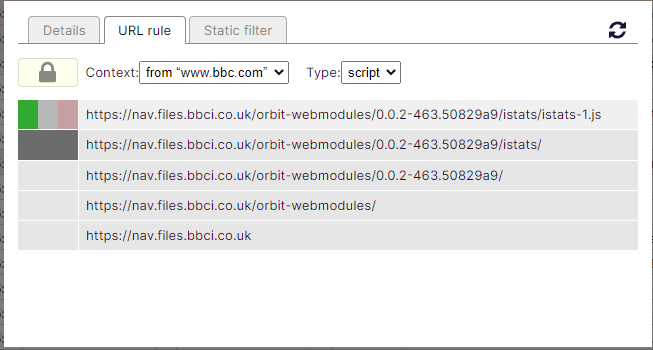
Miután alkalmazta a felülbírálást, kattintson az URL-szabály lapjának jobb felső sarkában található kis frissítés ikonra a céloldal újratöltéséhez a szűrőfelülírással. Ha a felülbírálás nem oldja meg a problémát, állítsa vissza a módosítást, és próbálja újra. Ha a felülbírálás működik, kattintson az URL-szabály lapjának bal felső sarkában található lakat ikonra a felülbírálás mentéséhez.
Kozmetikai szűrő letiltása
A kozmetikai szűrők sárga színnel kiemelve jelennek meg a hálózati szűrőben. Miután azonosította a letiltani kívánt szűrőt, kattintson a megfelelő sor második, harmadik vagy ötödik oszlopára a szűrő részleteinek megnyitásához.
Hagyja nyitva a szűrő részleteit, és váltson vissza a javítani kívánt weboldal ablakára és lapjára. Kattintson a jobb gombbal az uBlock Origin ikonra a bővítmények sávjában, majd válassza az „Opciók” lehetőséget a jobb gombbal kattintva.
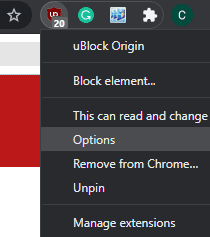
Az uBlock Origin beállításainál váltson a „Saját szűrők” fülre. Egy kozmetikai szűrő felülbírálásához a következő adatokat kell megadnia a korábban megnyitott részletes nézetből: "
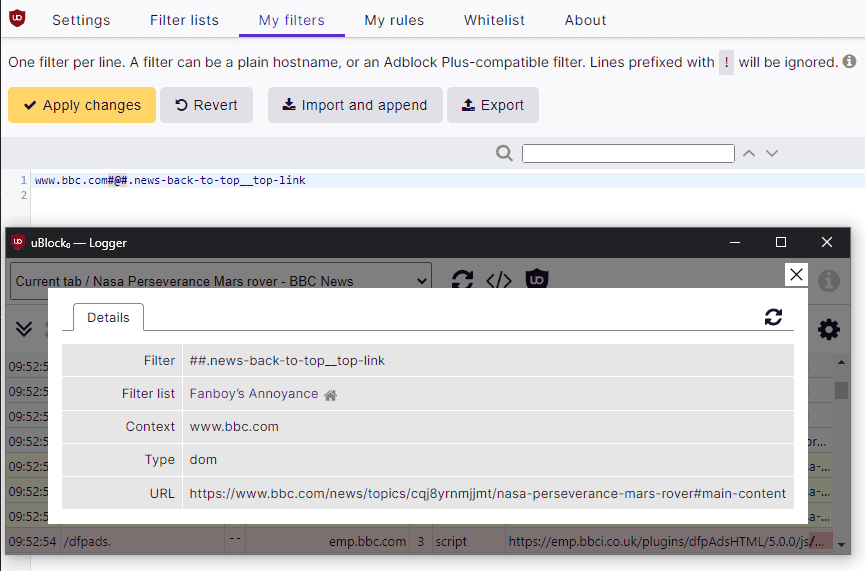
Miután megadta a kozmetikai szűrő kivételt, kattintson a „Módosítások alkalmazása” lehetőségre a „Saját szűrők” lap bal felső sarkában, majd frissítse az érintett oldalt. Ha a kozmetikai szűrő kivételt helyesen alkalmazta, a megfelelő elemnek most láthatónak kell lennie, és a hálózati naplózó bejegyzésének áthúzással kell megjelennie.
